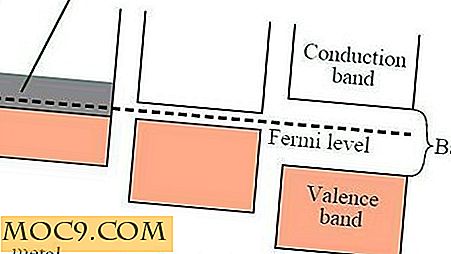Brug EasyCAP til at få fat i VHS og konsoller på Mac
EasyCAP video-grabbing gizmo er billig at købe, næsten overalt og tilføjer en rigtig nyttig funktionalitet til din computer. Endnu bedre fungerer det perfekt på Yosemite, så du kan fange spilkonsoller, VHS video, DV-bånd osv. Direkte til din Mac ved hjælp af MP4.
EasyCAP DC60 er en billig billedoptagelsesenhed til gammeldags video, som er perfekt til indfangning af old school-videokilder. Hvis du har masser af gamle videobånd eller har nogle gamle videospilkonsoller, du ønsker at hente walkthrough videoer fra, er dette en af de allerbedste omkostningseffektive måder at gøre.
I denne artikel viser vi dig, hvordan du konfigureres og et par tips om, hvordan du konfigurerer lyd og video til den bedste ydeevne. Til denne test vil vi bruge et gammelt Ms Pac Man videospil, vi fandt i skuffen.

Cap Made Easy
EasyCAP er en USB-enhed med video- og lydindgangsstik til at optage og gemme video på din computer. For det første skal du få driveren til Mac OS X, og det kan hentes her.
Installation af hardware er let; bare tilslut den til en ledig USB slot. Dette skal være en powered slot, så ingen dumme USB 1.0 hubs vil gøre. Installer og kør driveren fra den downloadede fil, og hvis du ikke har tilsluttet din EasyCAP til computeren, vil du blive bedt om at gøre det.
Nu er alt, hvad du skal gøre, tilslut den gule komposit video ud af din enhed til det gule videokontakt på EasyCAP.

Konfiguration af EasyCAP
Hvis det var så enkelt, så kunne du komme i gang med det samme, men der er et par ekstra trin, før du kan spille og optage. Først skal du indstille videostandarden. Denne test blev udført i et PAL-land, Det Forenede Kongerige, men din kilometertal kan variere.

Hvis du får et underligt billede, der virker sort og hvidt, fuzzy og weirdly offset på skærmen, så er det sandsynligt, at din video standard ikke er korrekt. Du vil se den rigtige, selvom du ikke ved, hvad din lokale standard er; bare vælg den ene efter den anden og skærmen vil komme i farve, når du har den rigtige.

Den næste ting at sætte er deinterlace. Gamle tidssignaler blev interlaced, hvilket fordoblede mængden af linjer, der var tilgængelige ved at interlacing to frames og flickede hurtigt mellem dem. Ulempen ved dette var, at det gjorde skærmen flimmer. Disse dage bruger vi progressiv scanning. Du kan kombinere de to billeder til glatte (ish) progressive billeder ved hjælp af deinterlace-indstillingen. Dette er bare forsøg og fejl fra sag til sag. Bare prøv hver enkelt at se, hvilken er den bedste pasform.

Endelig skal du på video side vælge kilde. Dette er faktisk et valg mellem komposit og SVHS eller S-video. S-video er en lille 4-polet DIN-stik, og du finder kun disse på visse videokort og S-VHS-optagere, så i det væsentlige bruger du den gule kompositvideo.

Lyd er et særskilt problem. Du kan tilslutte lyden til den hvide bly for mono eller de hvide og røde ledninger til stereo, men det fungerede ikke for godt med den lille Ms Pac Man af en eller anden grund, så til sidst tilføjede vi et lille USB lydkort som denne og en phono til en 3, 5 tommer jack konverter som denne, og det fungerede perfekt. Den billige lyd på Ms Pac Man var virkelig høj, så vi var nødt til at justere lydindgangen, som er tilgængelig i afsnittet "Indstillinger -> Lyd" i Mac Settings-appen.
Indspilning
Når du har et anstændigt niveau på lyden, og du har billedet kommet ind i EasyCAP klart og med den rigtige tv-standard, kan du optage din video.
Vælg "File -> Start Recording" (Command + S), og du bliver spurgt, hvor du vil gemme optagelsen, og hvilket format der skal optages i. MP4 er bedre til Mac, så det var vores valg. For at stoppe optagelsen skal du vælge "File -> Stop Recording."

Der er andre visningsindstillinger på menuen, f.eks. Fuldskærm og billedforhold. Hvis du virkelig ønsker at squash billedet og spille det på fuld skærm kl. 16: 9, er du velkommen til at gøre det, men husk det, vi sagde i vores seneste stykke om billedforhold.

Konklusion
Dette er den billigste og hurtigste måde at få fat på Standard Definition-video på i en Mac. At hente HD-video fra en spillekonsol kræver meget mere hardware, men måske går vi ind i den anden gang.
Hvis du har nogle tips, der involverer optagelse af SD-video, er du velkommen til at dele dem i kommentarerne nedenfor.



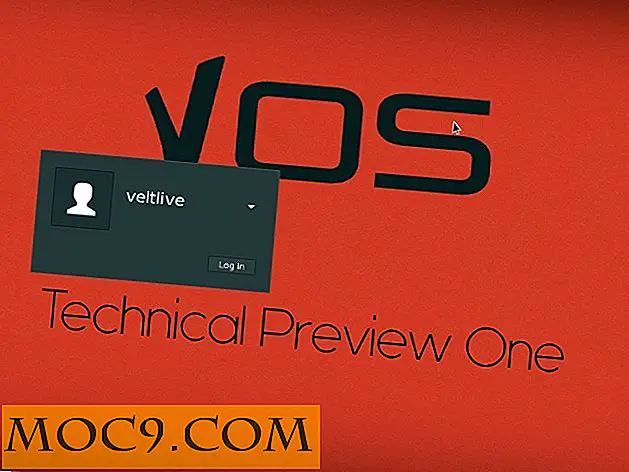


![Sådan omdøber du APK-filer til bedre organisation [Android]](http://moc9.com/img/rename-apk-files-initial-search.jpg)